5 SOLUZIONI PER IL RESET DI FABBRICA IPHONE [GUIDA ULTIMA]
Anche un iPhone può esaurirsi. È vero. Capita molto spesso che un iPhone smetta di funzionare nel suo stato ideale. Potrebbe diventare lento, o potrebbe iniziare a bloccarsi o sviluppare uno dei diversi errori. Quando ciò accade, non preoccuparti, significa solo che il tuo iPhone ha bisogno di un aggiornamento. Per questo è possibile eseguire il ripristino delle impostazioni di fabbrica, noto anche come hard reset.
Come suggerisce il nome, la funzione di ripristino delle impostazioni di fabbrica sostanzialmente riporta il tuo iPhone alle impostazioni di fabbrica. Questo è ottimo per il tuo iPhone, tuttavia significa anche che perderai tutti i tuoi dati e informazioni, tutte le tue foto, musica, ecc., tutto andrà perso. Tuttavia, non preoccuparti, ti abbiamo coperto. Puoi continuare a leggere per scoprire come eseguire un ripristino delle impostazioni di fabbrica e anche come assicurarti di non subire alcuna perdita di dati.
- Informazioni di base
- Parte 1: Come ripristinare le impostazioni di fabbrica di iPhone tramite le impostazioni (soluzione semplice)
- Parte 2: Come ripristinare le impostazioni di fabbrica di iPhone con iTunes (soluzione rapida)
- Parte 3: Come ripristinare le impostazioni di fabbrica di iPhone con Full Data Eraser (soluzione permanente)
- Parte 4: Come ripristinare le impostazioni di fabbrica di iPhone con Trova il mio iPhone (soluzione remota per iPhone smarrito)
- Parte 5: Come ripristinare le impostazioni di fabbrica di iPhone con Ripristino del sistema (soluzione sicura)
Informazioni di base
Motivi per eseguire un ripristino delle impostazioni di fabbrica:
- Ripara un iPhone che non funziona in una forma ottimale.
- Rimuovere un virus o un malware che ha preso il controllo del tuo sistema.
- Ripristina iPhone alle impostazioni di fabbrica, magari prima di regalarlo a qualcun altro o venderlo.
- Svuota lo spazio di memoria.
Note:
- Se intendi vendere l’iPhone e desideri rimuovere tutti i dati personali da esso, dovresti scegliere di ‘Cancellare tutte le impostazioni e i contenuti’ utilizzando iTunes menzionato in Parte 1 sotto. Tuttavia, dovresti sapere che anche quando cancelli tutti i dati dal tuo iPhone, rimangono dei resti dei dati che possono essere successivamente recuperati utilizzando alcuni software iOS Data Recovery. Per assicurarti che nessuna parte dei tuoi dati personali venga lasciata nell’iPhone, ti suggerisco di utilizzare DrFoneTool – Cancellazione dati (iOS) , che è un software in grado di garantire che tutti i dati vengano cancellati dal tuo iPhone senza lasciare traccia. Puoi leggerlo in dettaglio in Parte 3.
- Se stai eseguendo il ripristino delle impostazioni di fabbrica per motivi di funzionalità e intendi continuare a usarlo, dovresti utilizzare i metodi nella Parte 1 e Parte 2 in quanto sono abbastanza facili da seguire. Tuttavia, è necessario eseguire il backup dei dati prima di eseguire il ripristino delle impostazioni di fabbrica.
- Se desideri eseguire un ripristino delle impostazioni di fabbrica per risolvere i problemi di funzionalità ma non vuoi subire la perdita di dati, dovresti farlo fai il backup del tuo iPhone e usa il metodo di ripristino del sistema iOS in Parte 5.
- Se riscontri vari errori di iPhone come Errore 21 dell’iPhone, Errore 3014 di iTunes, Errore 9 dell’iPhone, iPhone bloccato sul logo Apple, ecc., quindi puoi provare le soluzioni nella Parte 1, Parte 2 o Ripristino del sistema iOS nella Parte 5.
- Se hai perso il tuo iPhone o temi che il tuo iPhone possa essere stato rubato, puoi utilizzare il metodo in Parte 4 per ripristinare le impostazioni di fabbrica da remoto.
Parte 1: Come ripristinare le impostazioni di fabbrica di iPhone tramite le impostazioni (soluzione semplice)
Passo 1. Crea un backup dei tuoi dati così puoi recuperare i tuoi dati dopo il ripristino delle impostazioni di fabbrica.
Passaggio 2. Vai su Impostazioni > Generali > Ripristina > Cancella contenuto e impostazioni.
Passaggio 3. Ti potrebbe essere chiesto di inserire il passcode. Se hai impostato una password di restrizione, dovrai inserirla anche tu.
Passaggio 4. Avrai un’opzione per ‘Cancella iPhone’ o ‘Annulla’. Seleziona il primo.
Passaggio 5. Il ripristino delle impostazioni di fabbrica sarà completo in pochi minuti e avrai in mano un nuovissimo iPh-one!

Parte 2: Come ripristinare le impostazioni di fabbrica di iPhone con iTunes (soluzione rapida)
Cosa devi fare prima di un ripristino delle impostazioni di fabbrica
- Assicurati di avere l’ultima versione di iTunes.
- Fai un backup del tuo iPhone prima di eseguire il ripristino delle impostazioni di fabbrica.
- Assicurati che ‘Trova il mio iPhone’ e ‘Blocco attivazione’ siano disattivati. Puoi esserne sicuro andando su Impostazioni > iCloud.
Come ripristinare il tuo iPhone alle impostazioni di fabbrica con iTunes
Passaggio 1. Ora avvia iTunes sul tuo computer e collega il tuo iPhone al computer con un cavo.
Passaggio 2. È possibile che ti venga richiesto il codice di accesso o che ti venga chiesto di ‘Fidati di questo computer’.
Passaggio 3. Seleziona il tuo iPhone, quindi vai su Riepilogo> Ripristina iPhone.

Passaggio 4. Fare clic su ‘Ripristina’ per confermare. iTunes ripristinerà le impostazioni di fabbrica del tuo iPhone e quindi procederà all’installazione dell’ultimo iOS.

Passaggio 5. Il tuo iPhone ora si riavvierà come se fosse nuovo di zecca!
Se hai dimenticato il tuo passcode, puoi leggere questo articolo per scoprirlo come ripristinare le impostazioni di fabbrica di iPhone senza passcode.
Parte 3: Come ripristinare le impostazioni di fabbrica di iPhone con DrFoneTool – Data Eraser (iOS) (soluzione permanente)
Questo metodo ti mostrerà come cancellare completamente tutti i dati sul tuo iPhone senza lasciare traccia utilizzando DrFoneTool – Cancellazione dati (iOS). In modo che, anche dopo averlo consegnato a qualcun altro, non possano utilizzare un software per recuperare i tuoi dati.
Nota: Assicurati che ‘Trova il mio iPhone’ e ‘Blocco attivazione’ siano disattivati quando stai per utilizzare questo metodo.

DrFoneTool – Cancellazione dati (iOS)
Cancella iPhone/iPad interamente o in modo selettivo in 5 minuti.
- Semplice, click-through, processo.
- Seleziona i dati che desideri cancellare.
- I tuoi dati vengono eliminati definitivamente.
- Nessuno potrà mai recuperare e visualizzare i tuoi dati privati.
Come ripristinare permanentemente le impostazioni di fabbrica di iPhone
Passo 1: Collega l’iPhone al computer.
Collega il tuo iPhone al computer usando un cavo. Avvia DrFoneTool e seleziona l’opzione ‘Cancella’ dal menu. Quindi seleziona Cancella dati completi per cancellare completamente il tuo iPhone.

Passo 2: Cancella completamente l’iPhone
DrFoneTool riconoscerà immediatamente il tuo dispositivo. Fai clic su ‘Cancella’ per iniziare a pulire il tuo iPhone. Questo è un processo completamente permanente.

Passo 3: Aspetta!
Mantieni il tuo iPhone collegato al computer mentre la cancellazione continua. Devi solo aspettare che sia completato. Una volta completato, avrai un nuovo dispositivo senza dati.

Passo 3 Attendi fino al completamento della cancellazione dei dati
Una volta iniziata la cancellazione, non devi fare nulla, ma attendi la fine del processo e mantieni che il tuo dispositivo sia connesso durante l’intero processo.

Parte 4: Come ripristinare le impostazioni di fabbrica di iPhone con Trova il mio iPhone (soluzione remota per iPhone smarrito)
Questo metodo dovrebbe essere utilizzato da coloro che hanno perso il proprio iPhone o temono che possa essere stato rubato. Questo viene utilizzato principalmente come metodo per impedire che i tuoi dati vengano compromessi. Tutti i prodotti Apple sono dotati di un’app chiamata ‘Trova il mio iPhone’ che sostanzialmente ti consente di trovare la posizione dei tuoi prodotti Apple dal tuo account iCloud a cui si accede da qualsiasi dispositivo. Tuttavia, Trova il mio iPhone non si limita a localizzare il tuo iPhone, può anche essere utilizzato per attivare il suono di una sirena o cancellare tutto il contenuto dell’iPhone ed eseguire un ripristino delle impostazioni di fabbrica.
Nota: Affinché funzioni, devi avere il tuo Trova il mio iPhone abilitato andando su Impostazioni > iCloud > Trova il mio iPhone.
Come ripristinare le impostazioni di fabbrica da remoto di iPhone con Trova il mio iPhone:
Passo 1. Vai a iCloud.com. Accedi con il tuo ID Apple.
Passaggio 2. Vai su Trova il mio iPhone > Tutti i dispositivi.
Passaggio 3. Seleziona il dispositivo smarrito/rubato.
Passaggio 4. Troverai tre opzioni: Riproduci suono, Modalità smarrito e Cancella iPhone. Seleziona ‘Cancella iPhone’ per eseguire un ripristino delle impostazioni di fabbrica.
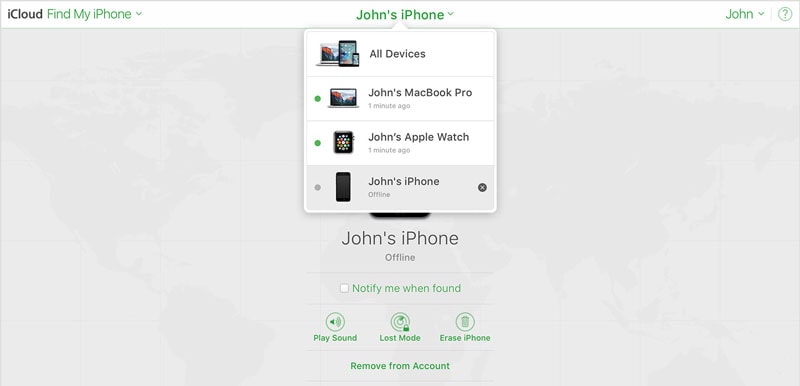
Parte 5: Come ripristinare le impostazioni di fabbrica di iPhone con Ripristino del sistema (soluzione sicura)
Se vuoi risolvere alcuni problemi di funzionalità del tuo iPhone ma non vuoi subire la perdita di dati, allora DrFoneTool – Riparazione del sistema è l’opzione perfetta per te. È un software davvero semplice da usare e affidabile in grado di risolvere tutti i problemi affrontati dal tuo iPhone e aggiornare il tuo iOS, ma non cancella nessuno dei tuoi dati.

DrFoneTool – Riparazione del sistema
Risolvi l’errore di sistema dell’iPhone senza perdita di dati.
- Riporta il tuo iOS alla normalità, nessuna perdita di dati.
- Risolvi vari problemi del sistema iOS bloccato in modalità di recupero, logo Apple bianco, schermo nero, loop all’avvio, ecc.
- Risolve altri errori di iPhone e iTunes, come Errore 4013 di iTunes, 14 Errore, Errore 27 di iTunes,Errore 9 di iTunes e più.
- Funziona su tutti i modelli di iPhone, iPad e iPod touch.
-
Pienamente compatibile con l’ultima versione di iOS.

Se desideri ripristinare le impostazioni di fabbrica dell’iPhone senza alcuna perdita di dati, puoi leggere la seguente guida come usare DrFoneTool – Riparazione del sistema.
Si spera che queste soluzioni possano aiutarti a risolvere qualsiasi problema tu possa avere. Tuttavia, se il tuo problema non è stato ancora risolto, dovrai farlo entra in modalità DFU. La modalità DFU è una misura estrema che è difficile da eseguire ma estremamente efficace in quanto può risolvere potenzialmente qualsiasi problema, sebbene comporti la perdita di tutti i tuoi dati, quindi dovresti affrontarla con cautela e mantenere un backup.
Qualunque sia il metodo che decidi di utilizzare, faccelo sapere nella sezione commenti. E se hai altre domande o dubbi, ci piacerebbe ascoltarli!
ultimi articoli

